4 способа снижения шума ветра на компьютере и мобильном телефоне
Одна из распространённых и неприятных проблем при записи аудио или видео — это шум ветра. В видеоблогах, видеороликах о путешествиях или интерфейсе лёгкий ветерок может создавать громкий шум, заглушающий голоса. К счастью, благодаря подавлению шума ветра вам не придётся выбрасывать отснятый материал или начинать всё заново. В этом руководстве вы узнаете о четырёх эффективных способах устранения шума ветра как в настольных программах, так и в мобильных приложениях. Итак, верните себе чистый звук профессионального качества в своих проектах.
Список руководств
Что вызывает шум ветра в аудио и видео Как удалить шум ветра из аудио Как убрать шум ветра из видео Советы по предотвращению шума ветра во время записиЧто вызывает шум ветра в аудио и видео
Шум ветра — распространённая проблема при записи, особенно на открытом воздухе. Он возникает, когда движущийся воздух устремляется непосредственно в микрофон, создавая нежелательные искажения. Из-за этого голоса могут быть плохо слышны, чёткость звука может снижаться, а общее качество записи ухудшается.
Прежде чем исследовать способы устранения шума ветра в аудиозаписи, понимание его причин поможет вам предотвратить его появление в будущем и смягчить последствия в процессе производства.
- Отсутствие защиты от ветра. Когда ветер или легкий бриз проходит прямо над микрофоном, возникают изменения давления, которые микрофон улавливает как громкий звук.
- Направьте поток воздуха на микрофон. Если вы не используете ветрозащитный экран или поролоновый чехол, микрофон подвергается воздействию ветра, что увеличивает вероятность возникновения нежелательных шумов.
- Встроенные микрофоны на камерах/телефонах. Внутренние микрофоны чувствительны к ветру и другим нежелательным шумам из-за своего малого размера и отсутствия экранирования.
- Неправильное расположение микрофона. Если расположить микрофон слишком далеко от динамика или на пути воздушного потока, это может привести к возникновению помех от ветра, а не к реальному звуку.
- Запись в условиях сильного ветра. При съемке на открытом воздухе, например на пляжах, крышах или во время движения, запись подвергается постоянному воздействию потока воздуха.
Как удалить шум ветра из аудио
Поскольку шум ветра существенно влияет на чёткость и качество аудиозаписей, его подавление крайне важно для профессионального звучания. Мы предлагаем инструменты для удаления нежелательных аудиопомех для настольных и мобильных устройств, будь то интервью, звуки природы или видеоблоги.
Удалить шум ветра из аудио с помощью Audacity (компьютер)
Audacity — бесплатный аудиоредактор, используемый как профессионалами, так и новичками. Он обладает мощными функциями шумоподавления, эквализации и фильтрации верхних частот, идеально подходящими для удаления шума ветра.
Шаг 1.После запуска Audacity импортируйте аудиофайл. Затем выберите фрагмент аудиозаписи, где присутствует шум ветра.
Шаг 2.Затем перейдите в раздел «Эффект», затем в раздел «Шумоподавление» и выберите «Получить профиль шума». Затем выберите всю дорожку, наведя на неё указатель мыши.
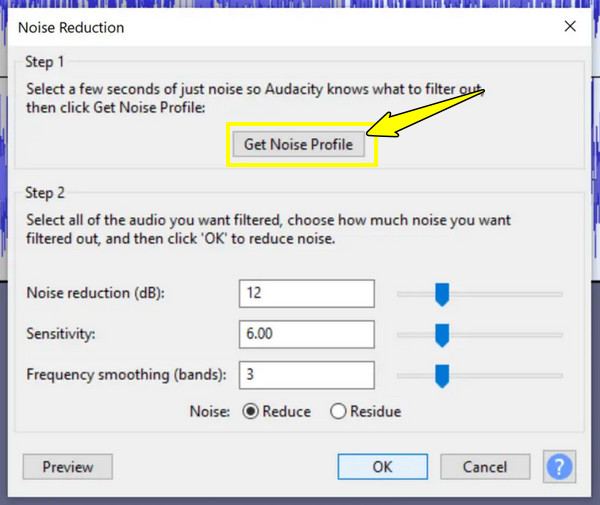
Шаг 3.Снова откройте «Шумоподавление» и при необходимости отрегулируйте параметры. Нажмите кнопку «ОК». Затем экспортируйте очищенный аудиофайл в меню «Файл», а затем «Экспорт».
Устранение шума ветра из аудио с помощью функции Dolby (мобильное устройство)
Dolby On — это бесплатное приложение для улучшения качества аудиозаписей, доступное как на Android, так и на iOS. Оно оснащено функцией шумоподавления, которая фокусируется на фоновых звуках, таких как ветер, шум транспорта и гул.
Шаг 1.Откройте Dolby On на мобильном устройстве. Запишите звук прямо сейчас или импортируйте существующий аудиофайл, чтобы убрать шум ветра.
Шаг 2.Затем Dolby On автоматически определит и применит шумоподавление и улучшение звука. Вы можете настроить их по мере необходимости. Нажмите кнопку «Экспорт» или «Поделиться», чтобы получить очищенный звук.
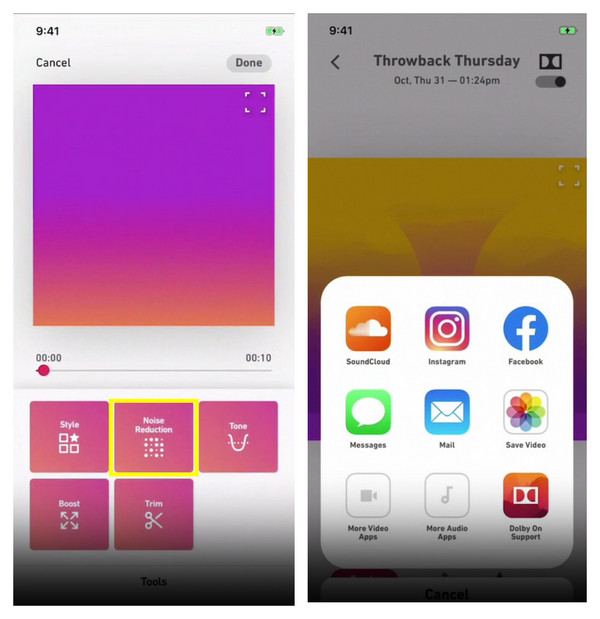
Как убрать шум ветра из видео
Если вы работаете с видео, шум ветра на заднем плане может испортить весь контент. Будь то видеоблоги, интервью или видеозаписи с улицы, перед публикацией стоит снизить шум ветра. К счастью, существуют специальные инструменты для эффективного снижения шума ветра как для компьютеров, так и для мобильных устройств.
Удалить шум ветра из видео с помощью AnyRec Video Converter (компьютер)
Универсальное решение для редактирования видео, позволяющее полностью улучшить качество видео! AnyRec Video Converter Программа не просто конвертирует видео- и аудиоформаты, но и включает в себя инструмент Noise Remover, позволяющий легко очищать и улучшать качество видео и звука. В отличие от многих базовых редакторов, эта программа предоставляет полный контроль над выходными параметрами, такими как битрейт, частота кадров, формат и разрешение. Вы также можете улучшить визуальные эффекты, удалить шум ветра, отрегулировать громкость и даже заменить звук другим!

Шумоподавляющее средство для снижения шума ветра и других нежелательных звуков.
Пользовательские настройки экспорта, такие как разрешение, битрейт и кодек, для получения желаемого качества.
Охватывает множество форматов, таких как MP4, MKV, MOV, AVI, MP3, FLAC и т. д.
Позволяет предварительно просмотреть очищенное видео перед финализацией.
Безопасная загрузка
Безопасная загрузка
Шаг 1.После запуска AnyRec Video Converter нажмите на вкладку виджета «Панель инструментов» выше. Там вы найдёте «Noise Remover» вместе со всеми остальными инструментами.

Шаг 2.Импортируйте видео, чтобы открыть окно удаления. Убедитесь, что установлен флажок «Включить шумоподавление». Затем можно приступить к настройке громкости и задержки.

Шаг 3.При желании вы можете настроить параметры более подробно, нажав на пункт меню «Вывод». Позже просмотрите очищенное видео и, если вас всё устраивает, нажмите кнопку «Экспорт».
Удалите шум ветра из видео с помощью CapCut (мобильное приложение)
Для мобильных пользователей CapCut предлагает мощные инструменты, включая функции шумоподавления. Это удобный мобильный редактор для всех, кто хочет очищать и улучшать видео где угодно.
Шаг 1.Запустите CapCut на устройстве Android или iOS. Создайте новый проект и загрузите в него видео.
Шаг 2.Нажмите на видеодорожку ниже, затем проведите пальцем вправо и найдите функцию «Уменьшить шум». Нажмите на неё, затем включите её, переключив переключатель, и нажмите кнопку «Проверить», чтобы включить. удалить фоновый шум из видеоПосле этого нажмите «Экспорт», чтобы сохранить очищенное видео в свой альбом.
Советы по предотвращению шума ветра во время записи
Шум ветра на записанном видео — очень распространённая ситуация. Помимо всех перечисленных способов снижения шума ветра, есть несколько профилактических мер, которые могут значительно снизить его. Независимо от того, снимаете ли вы на улице или записываете интервью, вот несколько советов, как защитить звук от нежелательных помех и уменьшить фоновый шум при записи.
- 1. Используйте ветрозащитный экран. Пожалуй, самым эффективным и первым шагом в защите звука от шума ветра является использование ветрозащитного экрана. Поролоновый ветрозащитный экран помогает препятствовать проникновению ветра в диафрагму микрофона. Для более широкого окна рекомендуется использовать мёртвую кошку или ветрозащитный экран, имитирующий шерсть животного и создающий плотный барьер, который значительно снижает уровень шума ветра.
- 2. Разместите микрофон стратегически. Никогда не направляйте микрофон прямо на ветер. Даже при использовании ветрозащиты прямой удар может вызвать проблемы. Старайтесь располагать микрофон под углом к ветру или используйте тело или какой-нибудь предмет в качестве щита.
- 3. По возможности записывайте в помещении. Это может показаться очевидным, но если основная цель вашей записи не предполагает запись на открытом воздухе, рассмотрите возможность переместиться в помещение, чтобы полностью устранить шум ветра. Перейдите в студию или комнату, где шум не слышен, в отличие от открытого пространства.
- 4. Используйте фильтр нижних частот. Многие профессиональные микрофоны и аудиомагнитофоны оснащены встроенным фильтром. Использование фильтра нижних частот электронным способом подавляет проблемные низкие частоты, отфильтровывая большую часть шума ветра, не влияя на чёткость голоса и других звуков.
- 5. Включите функцию шумоподавления микрофона. При записи аудио и видео с помощью программы для записи обратите внимание на встроенные функции шумоподавления. Одна из таких программ — AnyRec Screen RecorderЭто мощный и удобный инструмент, позволяющий записывать видео и аудио, с функциями улучшения микрофона, которые улучшают качество звука с источников в режиме реального времени. Это позволяет избавиться от фоновых шумов, шума ветра и других нежелательных звуков.
- 6. Внимательно следите за уровнем звука. При записи и мониторинге звука по возможности используйте наушники, особенно на открытом воздухе. Это позволит вам сразу определить, становится ли шум ветра проблемой, и немедленно отрегулировать ситуацию. Если вы заметили, что уровень звука резко возрастает, необходимо принять меры.
Заключение
Благодаря этим способам шум ветра в ваших аудио- и видеофайлах больше не является постоянной проблемой. Вы можете редактировать как на компьютере, так и на мобильных устройствах, и для этого существуют надёжные инструменты. удалить шумы ветра и другие нежелательные фоновые звуки. Но для более комплексного подхода используйте AnyRec Video Converter. Он включает в себя мощный инструмент для удаления шума и полноценные возможности редактирования аудио и видео, что делает его идеальным инструментом для редакторов, создателей контента и обычных пользователей.
Безопасная загрузка
Безопасная загрузка



